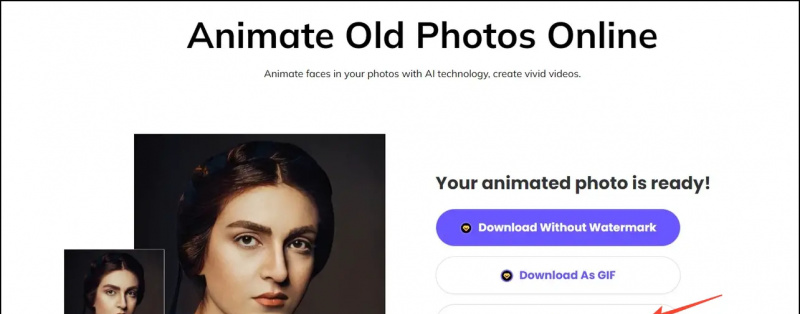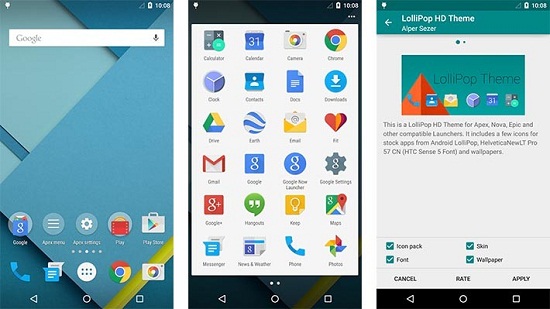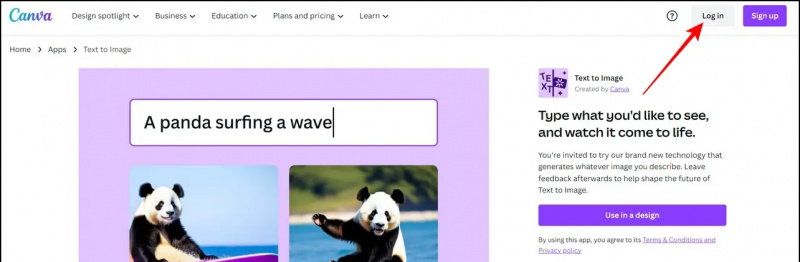ஸ்கிரீன் ஷாட்கள் உங்கள் திரையில் எதையும் படம் பிடிக்க சிறந்த வழியாகும். நீங்கள் ஒரு பயன்பாட்டுத் திரையைச் சேமிக்க அல்லது மற்றவர்களுக்கு ஏதாவது காட்ட விரும்பினால் அவை பயனுள்ளதாக இருக்கும். ஆண்ட்ராய்டைப் போலவே, ஐபோனிலும் ஸ்கிரீன் ஷாட் எடுக்க பல வழிகள் உள்ளன. எனவே நீங்கள் iOS இல் இருந்தால், இங்கே உங்கள் ஐபோனில் ஸ்கிரீன் ஷாட்களை எடுக்க முதல் மூன்று வழிகள் .
ஐபோனில் ஸ்கிரீன்ஷாட் எடுக்க 3 வழிகள்
பொருளடக்கம்
1. வன்பொருள் விசைகளைப் பயன்படுத்துதல்
ஐபோனில் ஸ்கிரீன் ஷாட்களை எடுக்க மிகவும் பொதுவான வழி வன்பொருள் விசைகளைப் பயன்படுத்துவதாகும். இருப்பினும், கீழே குறிப்பிடப்பட்டுள்ளபடி, ஃபேஸ் ஐடியுடன் ஐபோன்கள் மற்றும் டச் ஐடியுடன் ஐபோன்கள் இடையே இந்த முறை சற்று வேறுபடுகிறது.
ஐபோன் எக்ஸ் மற்றும் பிற்பகுதியில்
உங்களிடம் ஐபோன் எக்ஸ் அல்லது ஃபேஸ் ஐடியுடன் புதிய மாடல் இருந்தால், கீழேயுள்ள படிகளைப் பயன்படுத்தி ஸ்கிரீன் ஷாட்டைப் பிடிக்கலாம்.

- அழுத்தி பிடி ஆற்றல் பொத்தானை உங்கள் ஐபோனின் வலது பக்கத்தில்.
- உடனடியாக தட்டவும் ஒலியை பெருக்கு இடதுபுறத்தில் பொத்தானை அழுத்தி அனைத்து விசைகளையும் விடுங்கள்.
- விரைவாகச் செய்ய, ஒரே நேரத்தில் அழுத்தவும் பவர் + தொகுதி வரை உங்கள் ஐபோனில் பொத்தானை அழுத்தவும்.
நீங்கள் ஸ்கிரீன் ஷாட்டை எடுக்கும்போது, அதன் சிறு உருவம் உங்கள் தொலைபேசியின் திரையின் கீழ்-இடது மூலையில் தோன்றும். மார்க்அப் மூலம் வரைபடங்கள் அல்லது உரையைச் சேர்ப்பதன் மூலம் ஸ்கிரீன்ஷாட்டைத் திருத்த சிறுபடத்தைத் தட்டலாம். நீங்கள் அதைப் பகிர்ந்து கொள்ள சிறுபடத்தை அழுத்திப் பிடிக்கலாம் அல்லது நிராகரிக்க ஸ்வைப் செய்யலாம்.
ஐபோன் எஸ்இ 2020 மற்றும் பழைய ஐபோன்களில்

டச் ஐடியுடன் ஐபோன் எஸ்இ 2020 அல்லது பிற பழைய ஐபோன்கள் இருந்தால், கீழே உள்ள படிகளைப் பயன்படுத்தி ஸ்கிரீன் ஷாட்டைப் பிடிக்கலாம்.
- அழுத்தி பிடி சக்தி உங்கள் ஐபோனில் பொத்தானை அழுத்தவும்.
- உடனடியாக அழுத்தவும் தொடு ஐடி ஸ்கிரீன்ஷாட்டைப் பிடிக்க மற்றும் அனைத்து விசைகளையும் வெளியிட.
- விரைவாக செய்ய, அழுத்தவும் பவர் + டச் ஐடி ஒரே நேரத்தில் சேர்க்கை.
ஸ்கிரீன்ஷாட் கைப்பற்றப்பட்டதும், அதன் சிறு திரை திரையின் கீழ்-இடது மூலையில் தோன்றும். ஸ்கிரீன்ஷாட்டைத் திருத்த சிறுபடத்தைத் தட்டலாம் அல்லது தட்டவும் மற்றும் பகிரவும். தள்ளுபடி செய்ய, அதை இடதுபுறமாக ஸ்வைப் செய்யவும்.
2. உதவி தொடுதலைப் பயன்படுத்துதல்
அசிஸ்டிவ் டச் என்பது மிதக்கும் பந்து, இது ஐபோன் அமைப்புகளிலிருந்து இயக்கப்படலாம். செயல்களையும் சைகைகளையும் செய்ய நீங்கள் இதைப் பயன்படுத்தலாம் மற்றும் ஸ்கிரீன் ஷாட்களையும் எடுக்கலாம்.



- திற அமைப்புகள் உங்கள் ஐபோனில்.
- கீழே உருட்டி கிளிக் செய்யவும் அணுகல் .
- பின்னர் சொடுக்கவும் தொடவும் உடல் மற்றும் மோட்டார் கீழ்.



- தட்டவும் உதவி தொடுதல் உதவித் தொடுதலை மாற்றவும்.
- இப்போது, கிளிக் செய்யவும் லாங் பிரஸ் தனிப்பயன் செயல்களின் கீழ்.
- செயலை அமைக்கவும் ஸ்கிரீன்ஷாட் .

இப்போது உங்கள் திரையில் ஒரு மிதக்கும் உதவி தொடு பந்தைப் பெறுவீர்கள், அதை எங்கும் இழுக்க முடியும். ஸ்கிரீன் ஷாட்களை எடுக்க, பந்தை நீண்ட நேரம் அழுத்தவும், நீங்கள் செல்ல நல்லது. டபுள்-டேப் போன்ற பிற சைகைகளையும் நீங்கள் அமைக்கலாம்.
3. பேக் டாப் அம்சத்தைப் பயன்படுத்துதல்
ஐபோனில் ஸ்கிரீன் ஷாட்களை எடுக்க மற்ற விருப்பம் பேக் டேப் அம்சத்தைப் பயன்படுத்துகிறது. பேக் டாப் அம்சம் iOS 14 உடன் அறிமுகப்படுத்தப்பட்டுள்ளது, எனவே உங்கள் தொலைபேசி சமீபத்திய பதிப்பிற்கு புதுப்பிக்கப்பட வேண்டும்.
ஐபோனில் ஸ்கிரீன் ஷாட்களை எடுக்க பேக் டேப்பைப் பயன்படுத்த:




- திற அமைப்புகள் உங்கள் ஐபோனில்.
- கீழே உருட்டி கிளிக் செய்யவும் அணுகல்> தொடவும் .
- கிளிக் செய்யவும் பின் தட்டவும் கீழே.
- டபுள்-தட்டு அல்லது டிரிபிள்-தட்டி என்பதைத் தேர்ந்தெடுத்து தேர்ந்தெடுக்கவும் ஸ்கிரீன்ஷாட் .
அவ்வளவுதான். ஸ்கிரீன் ஷாட்களை உடனடியாக எடுக்க, இப்போது உங்கள் ஐபோனின் பின்புறத்தை இருமுறை தட்டவும் அல்லது மூன்று முறை தட்டவும் (நீங்கள் அமைத்ததை அடிப்படையாகக் கொண்டு).
பேக் டாப் அம்சம் ஐபோன் 8 மற்றும் பின்னர் மாடல்களில் மட்டுமே கிடைக்கிறது. இதில் ஐபோன் 8, ஐபோன் 8 பிளஸ், ஐபோன் எஸ்இ 2020, ஐபோன் எக்ஸ், ஐபோன் எக்ஸ்எஸ், ஐபோன் எக்ஸ்எஸ் மேக்ஸ், ஐபோன் எக்ஸ்ஆர், ஐபோன் 11-சீரிஸ் மற்றும் ஐபோன் 12-சீரிஸ் ஆகியவை அடங்கும்.
போனஸ் உதவிக்குறிப்பு- ஸ்ரீயைப் பயன்படுத்தி ஹேண்ட்ஸ் ஃப்ரீ ஸ்கிரீன்ஷாட்டை எடுத்துக் கொள்ளுங்கள்

ஸ்கிரீன் ஷாட் எடுக்க மிகவும் சோம்பலாக இருக்கிறதா? அல்லது உங்கள் ஐபோனைத் தொட முடியாது. நீங்கள் செய்ய வேண்டியது எல்லாம், “ ஏய் சிரி, ஸ்கிரீன் ஷாட் எடுக்கவும், ” உங்கள் திரையில் உள்ளவற்றின் ஸ்னாப்ஷாட்டை ஸ்ரீ தானாகவே சேமிக்கும். உங்கள் ஐபோனில் காட்சி அல்லது விசைகளில் சிக்கல்களை எதிர்கொண்டால் இதுவும் செயல்படும்.
மூலம், குரலைப் பயன்படுத்தி உங்கள் ஐபோனையும் கட்டுப்படுத்தலாம். இங்கே அதை எப்படி செய்வது .
மடக்குதல்
இவை ஐபோனில் ஸ்கிரீன் ஷாட்களை எடுக்க மூன்று மிக எளிதான மற்றும் விரைவான வழிகள். எல்லாவற்றிற்கும் மேலாக, எனக்கு பிடித்தது அதன் வசதிக்காக பின் தட்டு அம்சமாகும். எப்படியிருந்தாலும், நீங்கள் எதை அதிகம் விரும்புகிறீர்கள்? கீழே உள்ள கருத்துகளில் எனக்கு தெரியப்படுத்துங்கள். மேலும் காத்திருங்கள் iOS இல் உதவிக்குறிப்புகள் மற்றும் தந்திரங்கள் .
மேலும், படிக்க- IOS 14 இல் ஐபோன் அழைப்புகளுக்கான முழுத்திரை அழைப்பாளர் ஐடியை எவ்வாறு பெறுவது
பேஸ்புக் கருத்துரைகள்